在PPT中加入另一个PPT的文件,可以通过以下步骤实现:
![图片[1]_如何在PPT中加入另一个PPT的文件?_知途无界](https://zhituwujie.com/wp-content/uploads/2024/04/4a47a0db6e20240414235919.png)
- 打开需要添加文件的PPT,并翻到需要插入PPT文档的那一页。
- 在菜单栏中选择“插入”——“对象”。
- 在弹出的“插入对象”对话框中,有两种方法可以选择:
- 方法一:选择新建,然后在对话框中选择“Microsoft Office PowerPoint演示文稿”。点击“确定”后,即可在新建的空白文档框里增加内容。
- 方法二:选择由文件创建,点击对话框中的“浏览”,找到需要插入的文件,最后点击“确定”即可。
另外,在插入另一个PPT文件时,还可以选择是否勾选“链接”和“显示为图标”的选项,以根据你的需求展示插入的文件。
这些步骤适用于大多数版本的PPT软件,但具体步骤可能会因软件版本的不同而略有差异。如果在操作过程中遇到问题,建议查阅具体版本的PPT软件的用户手册或在线帮助文档。
© 版权声明
文中内容均来源于公开资料,受限于信息的时效性和复杂性,可能存在误差或遗漏。我们已尽力确保内容的准确性,但对于因信息变更或错误导致的任何后果,本站不承担任何责任。如需引用本文内容,请注明出处并尊重原作者的版权。
THE END











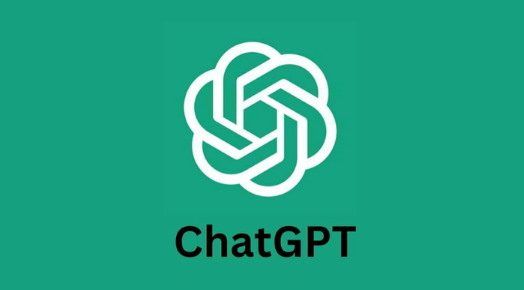












暂无评论内容